Motionユーザガイド
- ようこそ
- 新機能
-
- ジェネレータ使用の概要
- ジェネレータを追加する
-
- イメージジェネレータの概要
- 「網目」ジェネレータ
- 「セルラー」ジェネレータ
- 「チェッカーボード」ジェネレータ
- 「雲」ジェネレータ
- 「単色」ジェネレータ
- 「同心円状ポルカドット」ジェネレータ
- 「同心円シェイプ」ジェネレータ
- 「グラデーション」ジェネレータ
- 「グリッド」ジェネレータ
- 「日本的パターン」ジェネレータ
- 「レンズフレア」ジェネレータ
- 「マンガ線」ジェネレータ
- 「ベール」ジェネレータ
- 「ノイズ」ジェネレータ
- 「単色光線」ジェネレータ
- 「Op Art 1」ジェネレータ
- 「Op Art 2」ジェネレータ
- 「Op Art 3」ジェネレータ
- 「重なった円」ジェネレータ
- 「放射状バー」ジェネレータ
- 「ソフトグラデーション」ジェネレータ
- 「スパイラル」ジェネレータ
- 「らせん描画」ジェネレータ
- 「らせん描画」オンスクリーンコントロールを使う
- 「スター」ジェネレータ
- 「ストライプ」ジェネレータ
- 「Sunburst」ジェネレータ
- 「Truchetタイル」ジェネレータ
- 「2色光線」ジェネレータ
- 変更したジェネレータを保存する
-
- フィルタの概要
- フィルタをブラウズする/プレビューする
- フィルタを適用する/取り除く
-
- フィルタ・タイプの概要
-
- 「カラー」フィルタの概要
- 「ブライトネス」フィルタ
- 「チャンネルミキサー」フィルタ
- 「カラーバランス」フィルタ
- 例: 2つのレイヤーのカラーバランスを設定する
- 「カラーカーブ」フィルタ
- 「カラーカーブ」フィルタを使う
- 「減色」フィルタ
- 「カラーホイール」フィルタ
- 「カラーホイール」フィルタを使う
- 「カラー化」フィルタ
- 「コントラスト」フィルタ
- 「カスタムLUT」フィルタ
- 「カスタムLUT」フィルタを使う
- 「ガンマ」フィルタ
- 「グラデーション着色」フィルタ
- 「HDRツール」フィルタ
- 「ヒュー/サチュレーション」フィルタ
- 「ヒュー/サチュレーションカーブ」フィルタ
- 「ヒュー/サチュレーションカーブ」フィルタを使う
- 「レベル」フィルタ
- 「ネガティブ」フィルタ
- 「OpenEXRトーンマッピング」フィルタ
- 「セピア」フィルタ
- 「しきい値」フィルタ
- 「色合い」フィルタ
-
- 「ディストーション」フィルタの概要
- 「ブラックホール」フィルタ
- 「バルジ」フィルタ
- 「バンプマップ」フィルタ
- 「ディスクワープ」フィルタ
- 「ドロップレット」フィルタ
- 「地震」フィルタ
- 「魚眼」フィルタ
- 「上下/左右反転」フィルタ
- 「びっくりハウス」フィルタ
- 「ガラスブロック」フィルタ
- ガラスディストーション
- 「複眼」フィルタ
- 「鏡像」フィルタ
- 「ページめくり」フィルタ
- 「ポーク」フィルタ
- 「極座標」フィルタ
- 「屈折」フィルタ
- 「リング状レンズ」フィルタ
- 「波紋」フィルタ
- 「スクレイプ」フィルタ
- 「球」フィルタ
- 「スターバースト」フィルタ
- 「ストライプ」フィルタ
- 「ターゲット」フィルタ
- 「タイニープラネット」フィルタ
- 「渦巻き」フィルタ
- 「水中」フィルタ
- 「波」フィルタ
-
- 「スタイライズ」フィルタの概要
- 「ノイズを追加」フィルタ
- 「不良フィルム」フィルタ
- 「画質の悪いテレビ」フィルタ
- 「円形スクリーン」フィルタ
- 「円」フィルタ
- 「カラーエンボス」フィルタ
- 「コミック」フィルタ
- 「結晶化」フィルタ
- 「エッジ」フィルタ
- 「押し出し」フィルタ
- 「塗りつぶし」フィルタ
- 「ハーフトーン」フィルタ
- 「線刻スクリーン」フィルタ
- 「ハイパス」フィルタ
- 「凹凸」フィルタ
- 「線画」フィルタ
- 「ラインスクリーン」フィルタ
- 「縮小/拡大」フィルタ
- 「ノイズディゾルブ」フィルタ
- 「ピクセル化」フィルタ
- 「ポスタライズ」フィルタ
- 「レリーフ」フィルタ
- 「スリットスキャン」フィルタ
- 「スリットトンネル」フィルタ
- 「テクスチャスクリーン」フィルタ
- 「ビネット」フィルタ
- 「ウェービースクリーン」フィルタ
- Final Cut Pro向けにフィルタパラメータを公開する
- アルファチャンネルでフィルタを使う
- フィルタのパフォーマンス
- カスタムフィルタを保存する
-
- 環境設定とショートカットの概要
-
- キーボードショートカットの概要
- ファンクションキーを使う
- 一般的なキーボードショートカット
- 「オーディオ」リストのキーボードショートカット
-
- ツールのキーボードショートカット
- 変形ツールのキーボードショートカット
- 「選択/変形」ツールのキーボードショートカット
- 「クロップ」ツールのキーボードショートカット
- 「ポイントを編集」ツールのキーボードショートカット
- 「シェイプを編集」ツールのキーボードショートカット
- パンとズームツールのキーボードショートカット
- シェイプツールのキーボードショートカット
- 「ベジェ」ツールのキーボードショートカット
- 「Bスプライン」ツールのキーボードショートカット
- ペイントストロークツールのキーボードショートカット
- テキストツールのキーボードショートカット
- シェイプ・マスク・ツールのキーボードショートカット
- 「ベジェマスク」ツールのキーボードショートカット
- 「Bスプラインマスク」ツールのキーボードショートカット
- トランスポートコントロールのキーボードショートカット
- 表示オプションのキーボードショートカット
- HUDのキーボードショートカット
- 「インスペクタ」のキーボードショートカット
- 「キーフレームエディタ」のキーボードショートカット
- レイヤーのキーボードショートカット
- 「ライブラリ」のキーボードショートカット
- 「メディア」リストのキーボードショートカット
- 「タイムライン」のキーボードショートカット
- キーフレーム設定のキーボードショートカット
- シェイプとマスクのキーボードショートカット
- 3Dのキーボードショートカット
- その他のキーボードショートカット
- Touch Barショートカット
- 素材を別のコンピュータに移動する
- GPUを操作する
- 著作権

Motionで3D交差を作成する
Motionのデフォルトでは、「レイヤー」リストでのレイヤーの順番によって、キャンバスでのレイヤーの重ね順が決まります。つまり、キャンバス内では、「レイヤー」リストの上の方に表示されているレイヤーは、「レイヤー」リストでそれより下にあるレイヤーの前方に表示されます。このレイヤーの階層構造をレイヤーの順番と言います。3D変形ハンドルを使ってZ空間でレイヤーを前に移動しても、そのレイヤーが「レイヤー」リストでそれより上にあるレイヤーを通り越して前に移動することはありません。レイヤーの順番によって、レイヤーの交差と対話が防止されます。
重要:3Dテキストオブジェクトはほかの3Dテキストオブジェクトとのみ交差します。また、3Dテキストが従うのはレイヤーの順番だけです。3Dテキストでないほかのレイヤーの上に3Dテキストを表示させるには、「レイヤー」リスト内でそのレイヤーの上に3Dテキストを配置する必要があります。キャンバス内でのテキストのZ位置は影響しません。詳しくは、Motionの3Dテキストの交差を参照してください。
下の例では、グループ「Orange A」と「Yellow B」が3D空間で同じ位置にあります。しかし、レイヤーの順番が決まっているので、「Orange A」は「Yellow B」と交差しません。
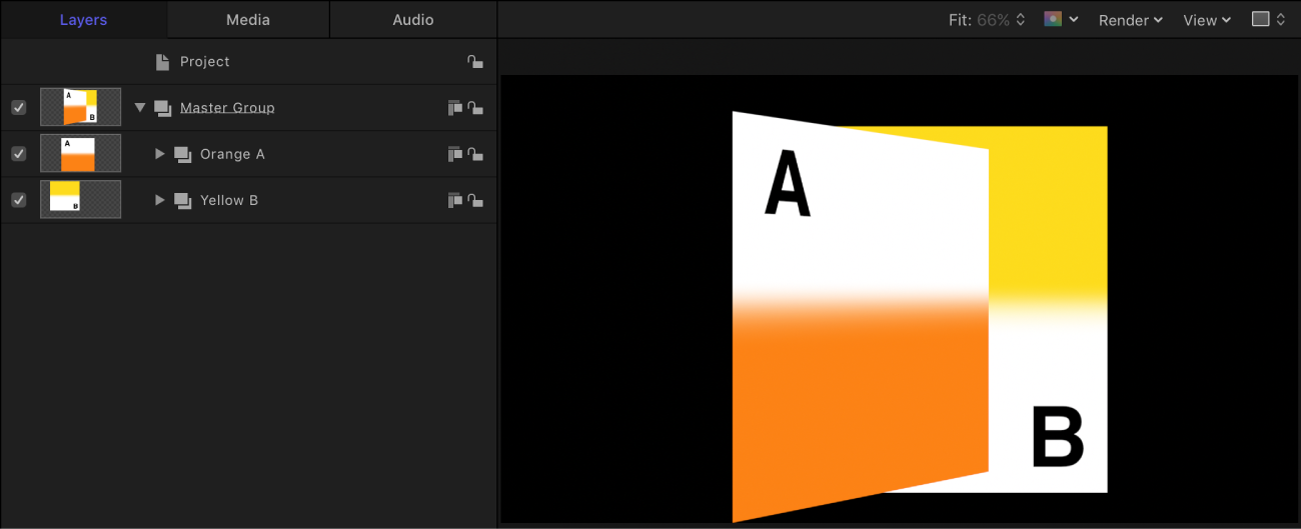
キャンバスでオブジェクトを交差させるには、プロジェクト内のグループを深度の順番に変換する必要があります。これは、2Dグループを3Dグループに変換することで行えます。
下の図では、親グループ(「Master Group」)が3Dに変換されたため、グループ「Orange A」と「Yellow B」が交差しています。
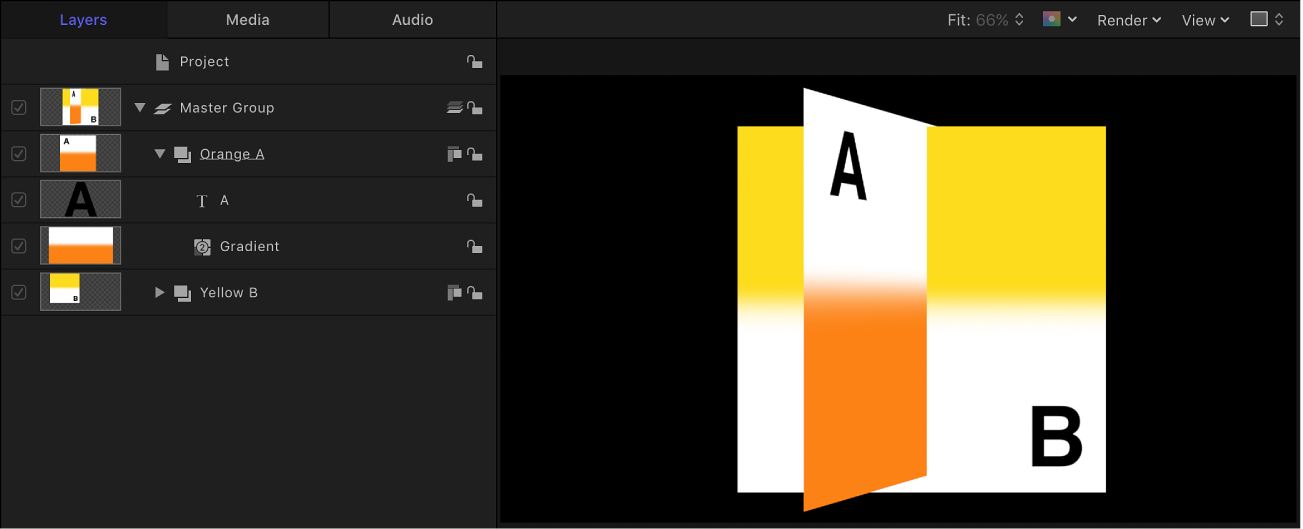
まとめると次のようになります:
2Dグループ内でネストしているグループとレイヤーはレイヤーの順番で合成されます。
3Dグループ内でネストしているグループとレイヤーは深度の順番で合成されます。
Motionプロジェクトには2Dグループと3Dグループの両方を含めることができ、どちらのグループも互いに対して親になったり、ネストされた子になったりできます。さらに、グループはいつでも2Dから3Dにまたはその逆に変換できます。
グループを2Dから3Dに変換して交差を有効にする
Motionの「レイヤー」リストで2Dグループを選択し、以下のいずれかの操作を行います:
「レイヤー」リストでそのグループの右側にある2Dアイコンをクリックします。
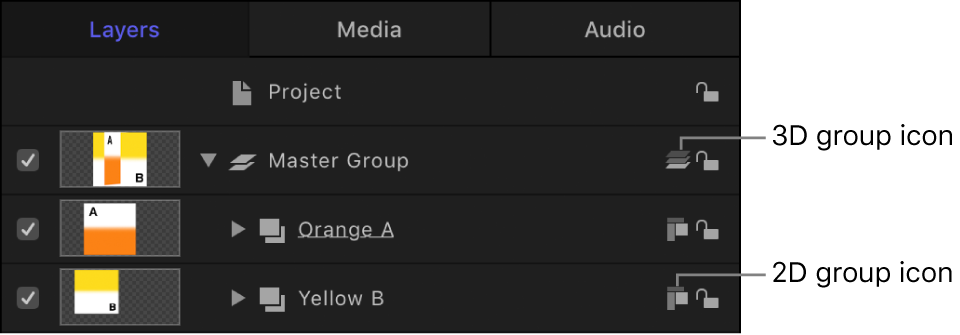
「オブジェクト」>「3Dグループ」と選択します(または、Control+Dキーを押します)。
「グループ」インスペクタで「タイプ」ポップアップメニューをクリックし、「3D」を選択します。
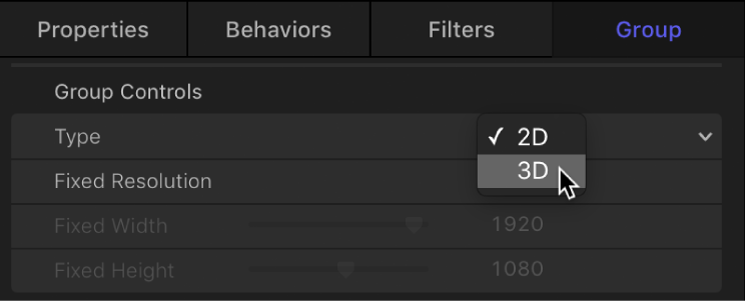
2Dグループアイコンが3Dグループアイコンに置き換わり、親グループ内にネストされたレイヤーやグループが深度の順番に変換され、深度の順番になっているほかのレイヤーやグループと交差するようになります。グループを3Dから2Dに変換する場合も上の説明と同様の操作になります。
重要:一部の操作および一部のフィルタまたはマスクを適用することによって、グループがラスタライズされます。グループをラスタライズするとビットマップイメージに変換されます。ラスタライズが2D/3Dグループに与える影響はそれぞれ異なり、3D交差が妨げられることもあります。詳しくは、Motionでのラスタライズの概要を参照してください。